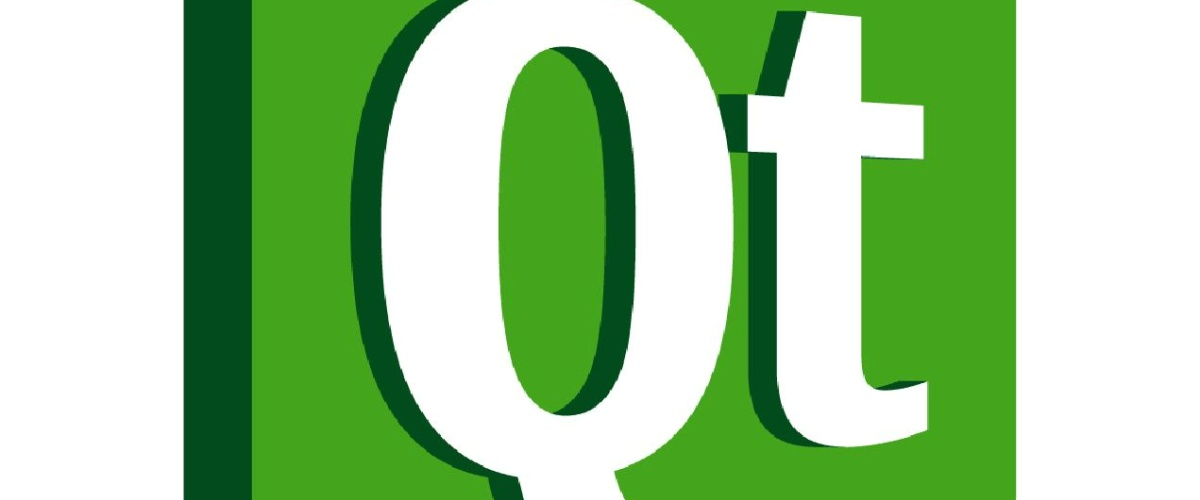
本文就来介绍下如何将Qt5.9.5移植到ARM开发板上。
以imx6开发板为例,使用Ubuntu14.04虚拟机作为移植环境。
准备工作
1、主机环境:Ubuntu14.04;
开发板:启扬IAC-IMX6-kit;
(如果使用的是Ubuntu12.04,需要将gcc升级到4.8以上)
2、官网下载源码包

下载qt-everywhere-opensource-src-5.9.5.tar.xz,这里选择下载的是xz格式的源码包,而不是将源码和qtcreator打包好的run文件。因为试过run文件,一方面文件太大,另一方面安装得到的源码包和xz格式的有一些不同,比如找不到qt base,影响到后续的配置,所以最好选择xz格式。
3、解压
tar -zxvf qt-everywhere-opensource-src-5.9.5.tar.xz
4、配置交叉编译器的路径
因为Qt5.9.5支持C++11,所以编译器版本需要高于4.8以上,我采用了4.8.3版本编译器。
修改~/.bashrc 文件,在系统环境变量PATH中添加交叉编译器的路径。(路径以实际路径为准)
export PATH=/home/ubuntu1404/work/arm-2014.05/bin:$PATH
执行命令source ~/.bashrc
查看交叉编译器的路径是否已经添加到系统环境变量PATH中。
可以查看交叉编译器的版本号:
arm-none-linux-gnueabi-gcc-v
如果能够正常显示出交叉编译器的版本号,恭喜你,第一步已经成功了!
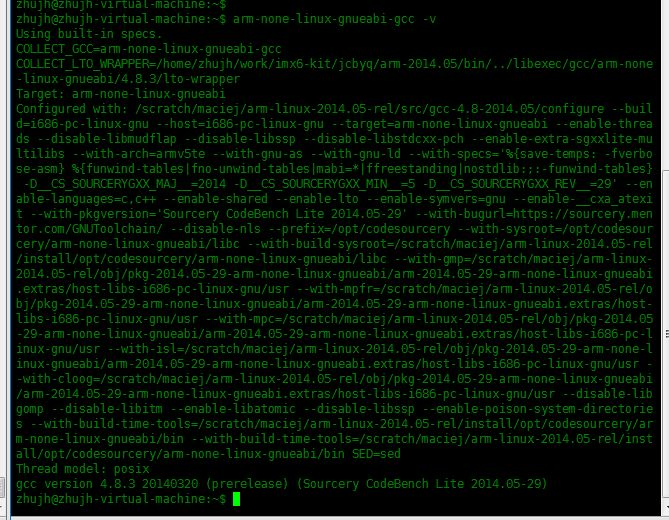
Qt5.9.5的交叉编译
1、指定目标平台的架构和交叉编译器的类型
Qt5中针对不同的目标平台都有相应的配置文件夹,只需修改对应目标平台文件夹中的配置文件qmake.conf。
cd qt-everywhere-opensource-src-5.9.5
vi qtbase/mkspecs/linux-arm-gnueabi-g++/qmake.conf
下面是修改后的qmake.conf,其中的内容需要根据自己的实际情况去修改。
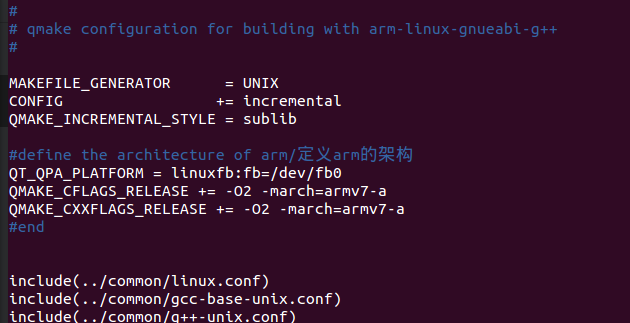
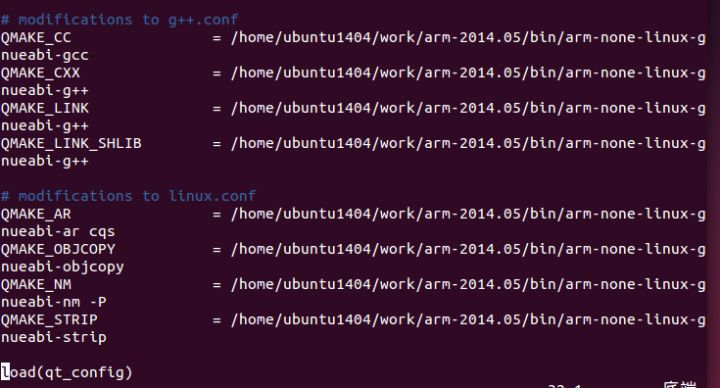
这里修改了两个地方,一是定义了arm的架构,其中:QT_QPA_PLATFORM是指定QPA平台的插件,这里选择的是linuxfb,参数-O是编译器提供的优化选项,如-O、-O1、-O2、-O3等,代表不同的优化级别,参数-march后面指定的是目标处理器的架构(可能指定不同的架构会调用不同的指令集,猜的~);另外一个改动的地方就是将下面g++.conf和linux.conf中的参数值中加上了fsl,如arm-none-linux-gnueabi-gcc,这是我选择的交叉编译器,可以根据自身的情况修改。
2、根据需求配置Qt
配置Qt可以通过源码包中configure脚本来完成,运行configure脚本后会得到makefile文件,然后通过make和make install命令完成编译和安装。这里我编写了一个脚本来实现配置的步骤。
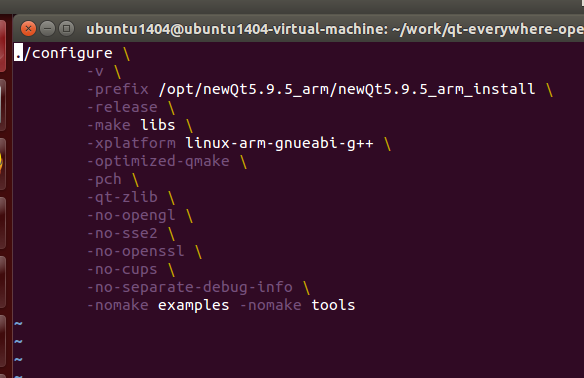
从shell脚本中可以看到,参数-prefix指定了文件的安装路径,我的安装路径是/opt/newQt5.9.5_arm/newQt5.9.5_arm_install,参数-xplatform指定了目标平台为linux-arm-gnueabi-g++。执行这个脚本后就会得到makefile文件,下一步就可以进行编译了。
3. 编译和安装
终于可以编译了,执行make&&make install命令,然后开始漫长的编译过程,整个过程持续大概2个小时。
移植所需的文件到ARM中
将编译安装得到的lib、plugins拷贝到开发板中,lib中存放的是QT程序运行所需的动态库文件,plugins中存放的应该是所需的插件。由于U盘挂载比较麻烦,这里选择使用scp命令,通过网络传输。
配置开发板环境并运行程序
修改/etc/QtEnv文件,设置开发板的环境变量,文件末尾添加的内容如下:
export LD_LIBRARY_PATH=/opt/Qt5.9.5_arm_install/lib
export QT_QPA_PLATFORM_PLUGIN_PATH=/opt/Qt5.9.5_arm_install/plugins
export QT_QPA_PLATFORM=linuxfb:fb=/dev/fb0
export QT_QPA_FONTDIR=/opt/Qt5.9.5_arm_install/lib/fonts
4. 编译输入法程序
将QtSoftKeyboard2018-03-03.zip拷贝到目录下解压
添加qmake到环境变量
export QTEDIR=/opt/newQt5.9.5_arm/newQt5.9.5_arm_install:$QTEDIR
export PATH=/opt/newQt5.9.5_arm/newQt5.9.5_arm_install/bin:$PATH
export LD_LIBRARY_PATH=/opt/newQt5.9.5_arm/newQt5.9.5_arm_install/lib: LD_LIBRARY_PATH
生成Makefile和编译
#qmake
#make
报错
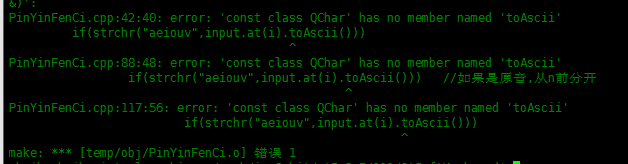
修改PinYinFenCi.cpp文件的42行、88行、117行将toAscii()函数修改为toLatin1()
将/bin/目录下的InputTool和/db/目录下的pinyin.db拷贝到开发板同一个目录下
运行InputTool
报错

将/home/ubuntu1404/work/arm-2014.05/arm-none-linux-gnueabi/libc/lib/下的所有文件拷贝
到开发板的/lib/目录下
Qt界面不显示中文
将FZYTK.TTF文件拷贝到/opt/Qt5.9.5_arm_install/lib/fonts下没有fonts需创建
警告

解决方法
移植libiconv-1.14
./configure -prefix=$PWD/install -host=arm-none-linux-gnueabi
Make &&make install
将安装目录下lib目录下的preloadable_libiconv.so拷贝到开发板/system/lib目录下
添加环境变量export LD_PRELOAD=/system/lib/preloadable_libiconv.so
至此,Qt移植就已经大功告成了!
你以为我们提供教程就这些?当然不是了,Qt Creator的安装配置运行过程继续了解下!
一、安装Qt creator
安装步骤
注意点:截图中的红色方框内容表示必须点击或者填写。
将qt-creator-opensource-linux-x86_64-4.3.1.run拷贝到Ubuntu中,运行qt-creator-opensource-linux-x86_64-4.3.1.run。

出现以下界面,点击Next:
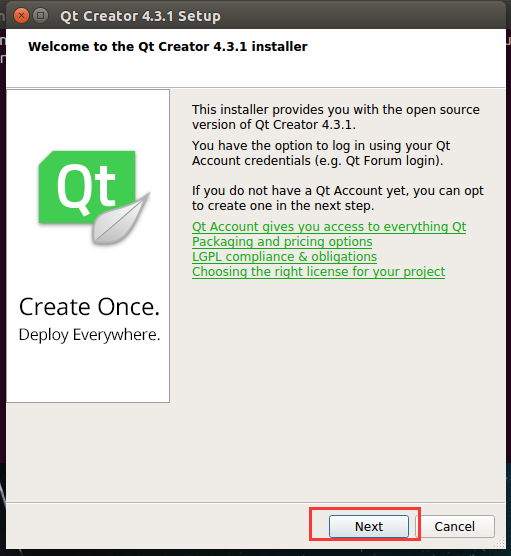
出现以下界面,点击skip:
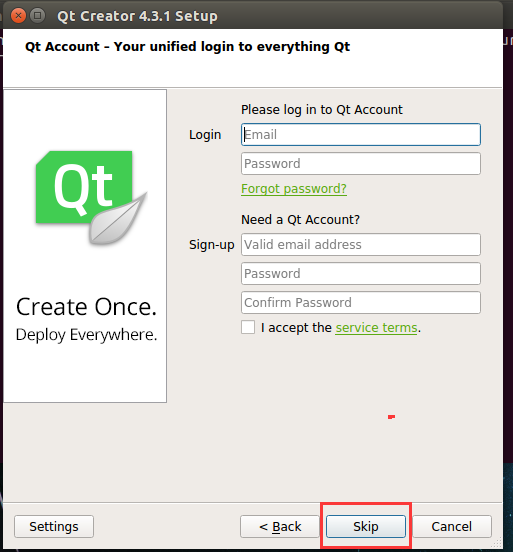
出现以下界面,点击Next:
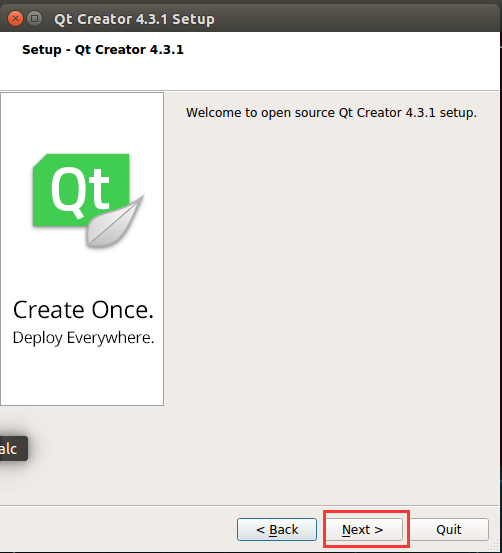
出现以下界面,选择安装路径,以下是我的安装路径,然后点击Next:

出现以下界面,点击Next:

出现以下界面,点击接受协议,然后点击Next:
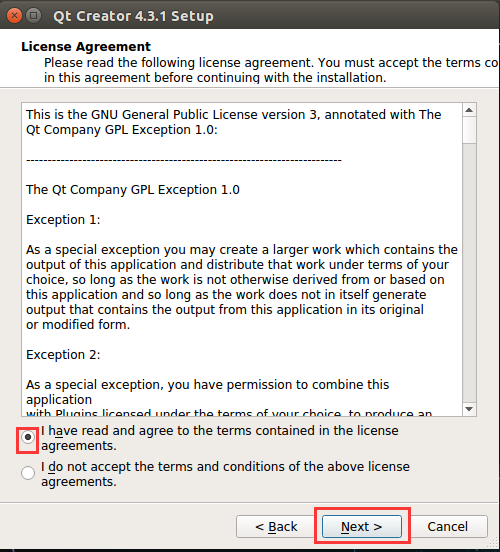
出现以下界面,点击install:
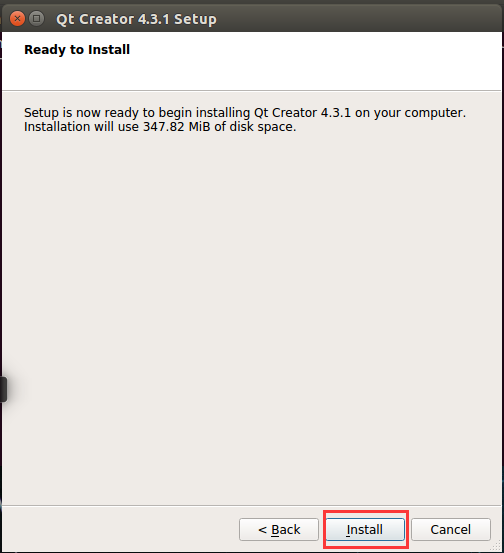
出现以下界面,等待1分钟左右:
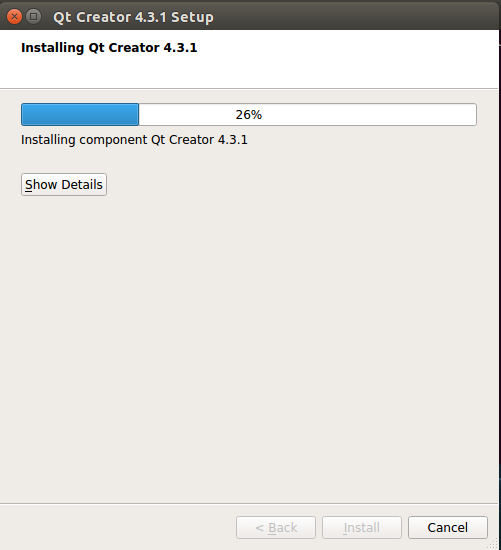
出现以下界面,点击finish:
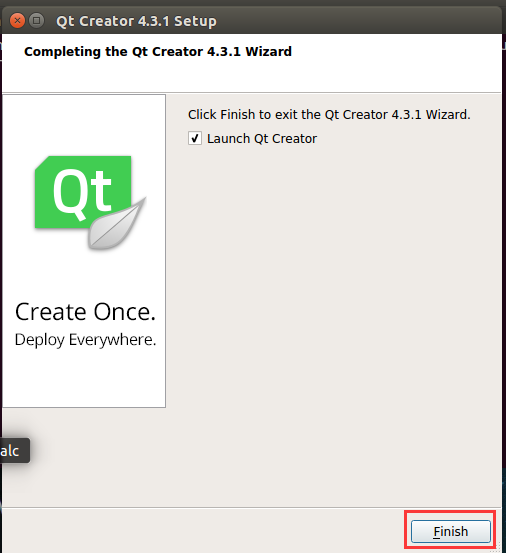
出现以下界面,表示安装成功:
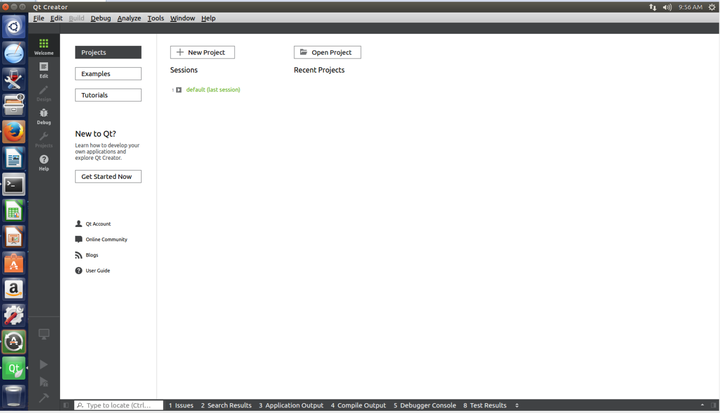
备注:Qt Creator可运行文件在: <安装目录>/bin/qtcreator
二、配置Qt Creator
配置步骤
点击Tools->Options:
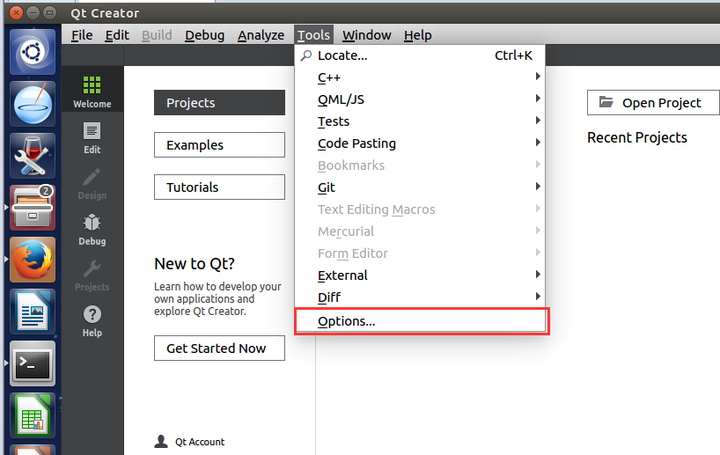
点击Build & Run 然后点击Compilers:
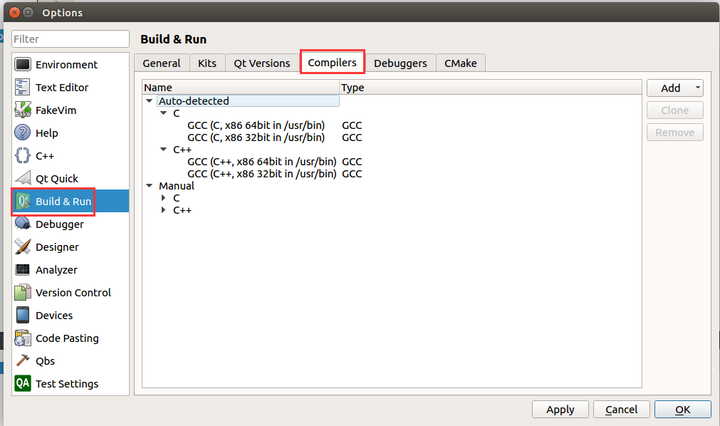
点击Add->GCC->C:
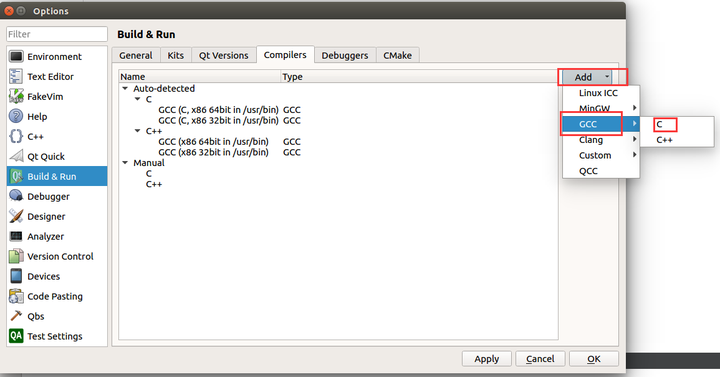
Compiler path 填写:
/home/ubuntu1404/work/arm-2014.05/bin/arm-none-linux-gnueabi-gcc
然后点击Apply:
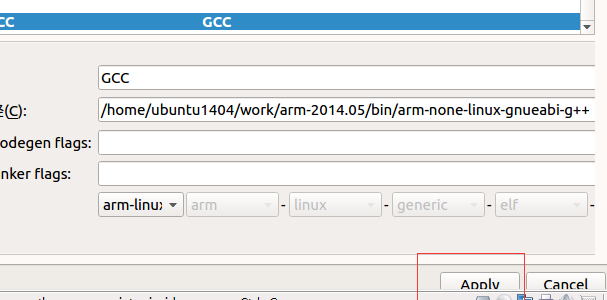
点击Add->GCC->C++:
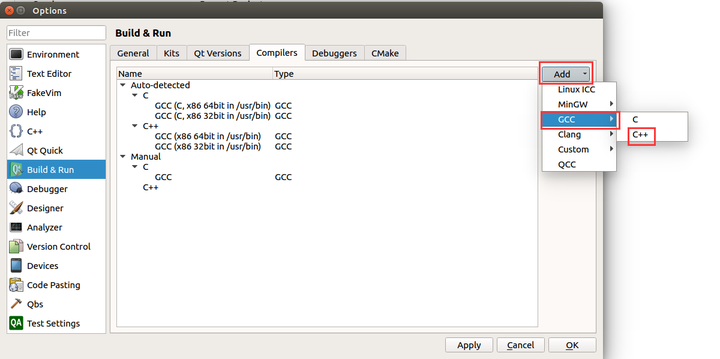
Compiler path 填写:
/home/ubuntu1404/work/arm-2014.05/bin/arm-none-linux-gnueabi-g++
然后点击Apply:
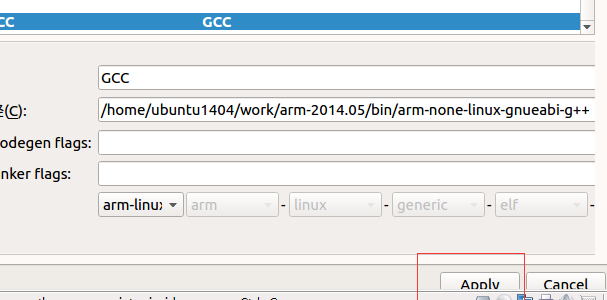
点击Qt Versions ,然后点击Add:
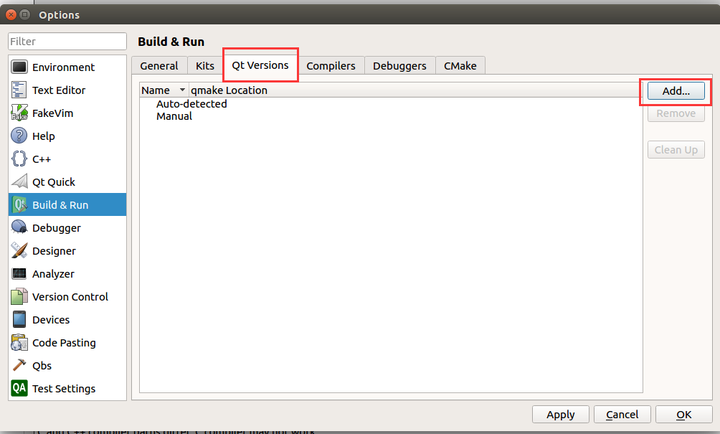
选择如下图路径的qmake,然后点击Apply:
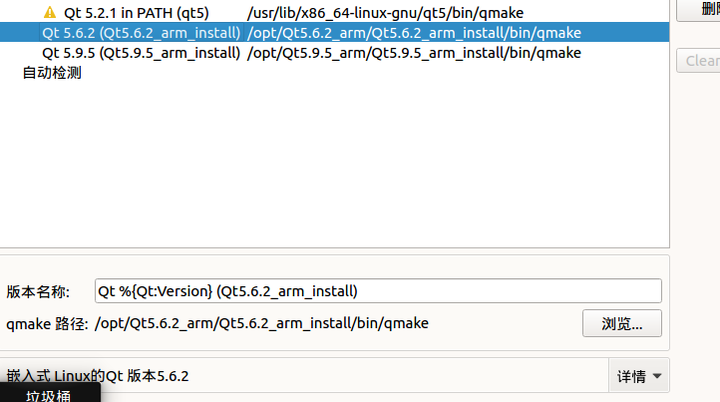
点击Debuggers,然后点击Add:
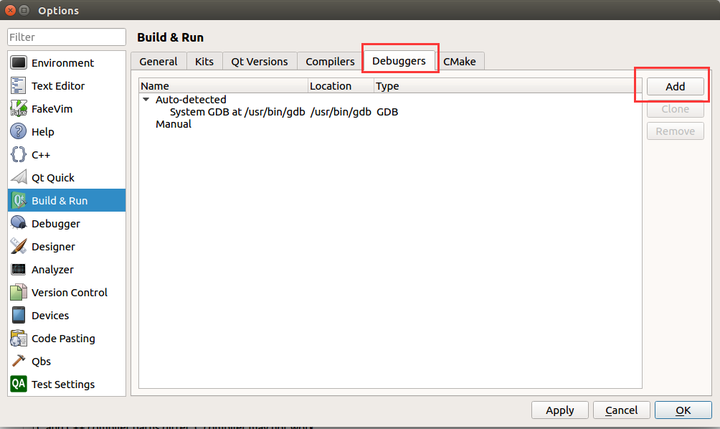
Name填写:qt5.9.5-imx6
Path 填写:
/home/ubuntu1404/work/arm-2014.05/bin/arm-none-linux-gnueabi-gdb
然后点击Apply
点击Kits,然后点击Add:
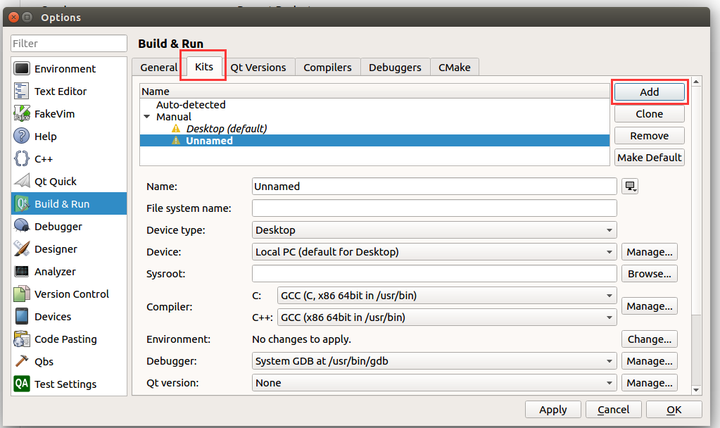
Name填写:qt5.9.5-imx6
Sysroot填写:/home/ubuntu1404/work/arm-2014.05/bin
Compiler C 选择GCC
Compiler C++ 选择GCC
Debuggers 选择qt5.9.5-imx6
Qt version 选择Qt 5.9.5(qt5)
最后点击OK。
配置好后,关闭Qt creator。
三、 运行Qt creator
在终端运行:<安装目录>/bin/qtcreator.sh

四、搭建Qt工程
点击New Project
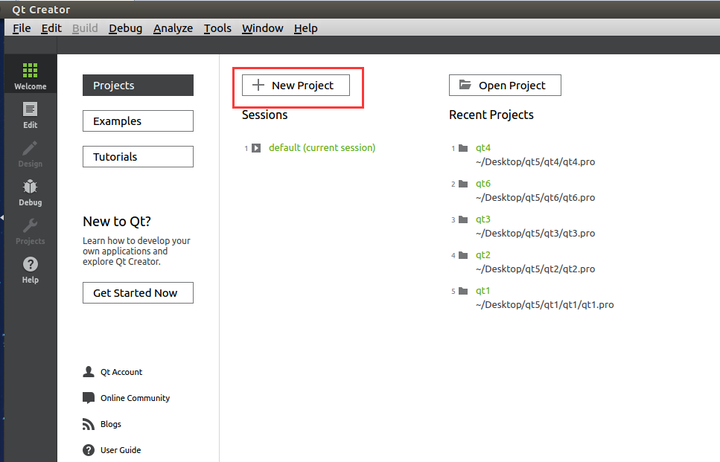
点击Application,然后点击Qt Widgets Application,然后点击Choose:
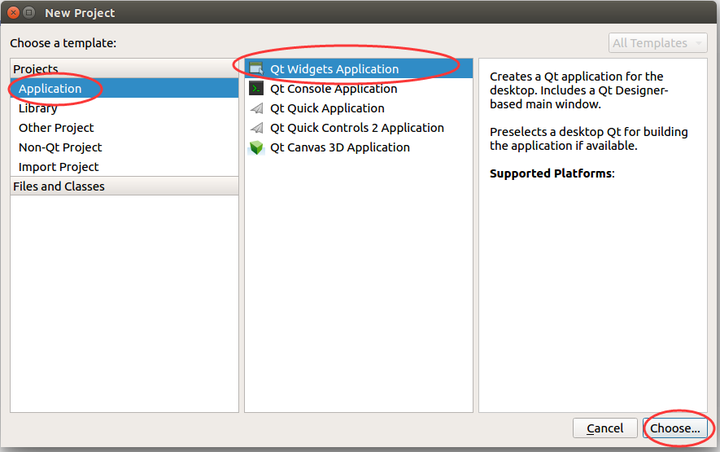
Name 填写: qt-test
Create ir 填写:/home/ubuntu1404 (备注:我的路径)

选择qt5.9.5-imx6,然后点击Next:
出现以下界面,点击Next:
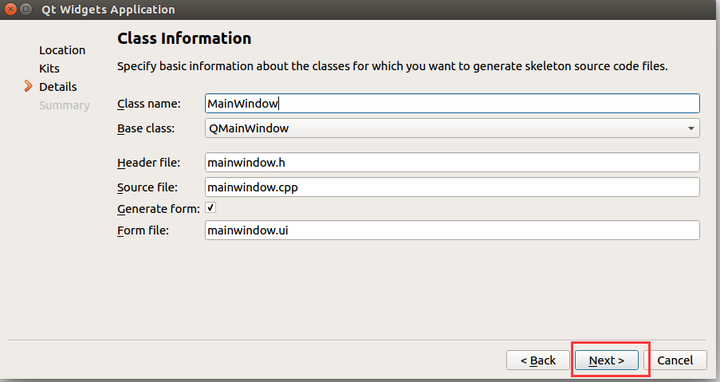
出现以下界面,点击Finish:
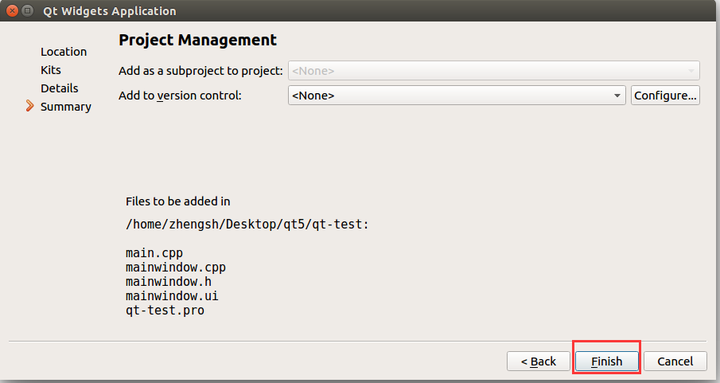
出现以下界面,点击Forms,然后双击mainwindow.ui:
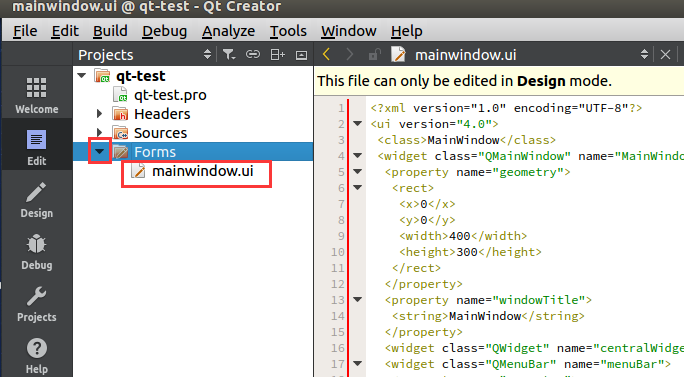
将左边的Push Buttor 拖拽到右边的窗口布局上:
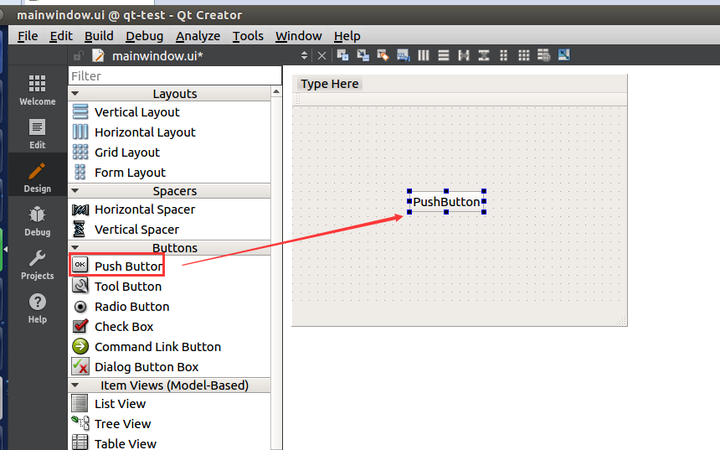
右击窗口布局的PushButton,选择Go to slot :
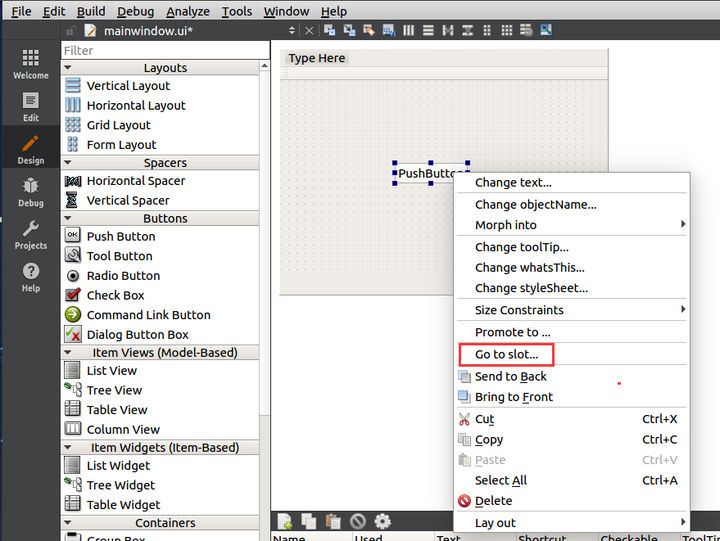
出现以下界面,点击clicked(),然后点击OK :
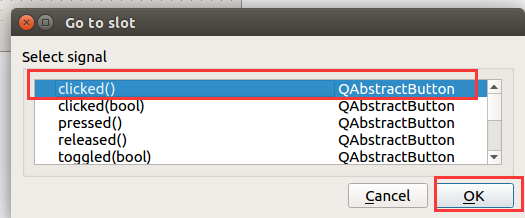
在下图的mainwindow.cpp中添加头文件:注意头文件换成英文双引号
#include <QMessageBox>
#include <qdebug.h>
在void MainWindow::on_pushButton_clicked() 函数中添加:
QMessageBox message(QMessageBox::Warning,"Information","Really to clear data?",QMessageBox::Yes|QMessageBox::No,NULL);
if (message.exec()==QMessageBox::Yes)
{
qDebug()<<"clicked yes ";
}
else
{
qDebug()<<"clicked no ";
}
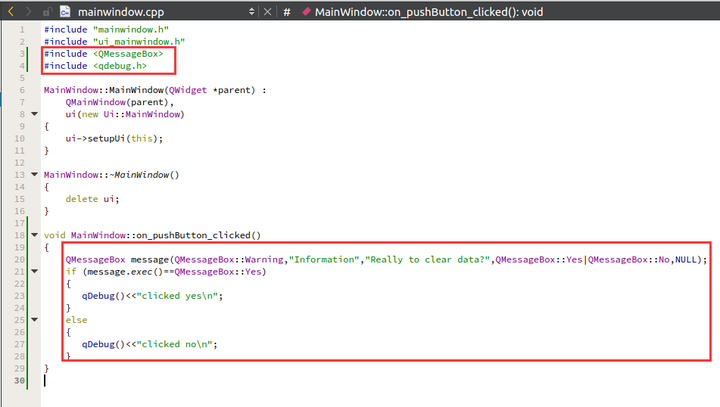
点击File,然后点击Save All:

点击左下角的Run 绿色三角形按钮,等待十秒左右后,右下角出现绿色横条,表示IMX6 可执行的Qt程序成功生成。
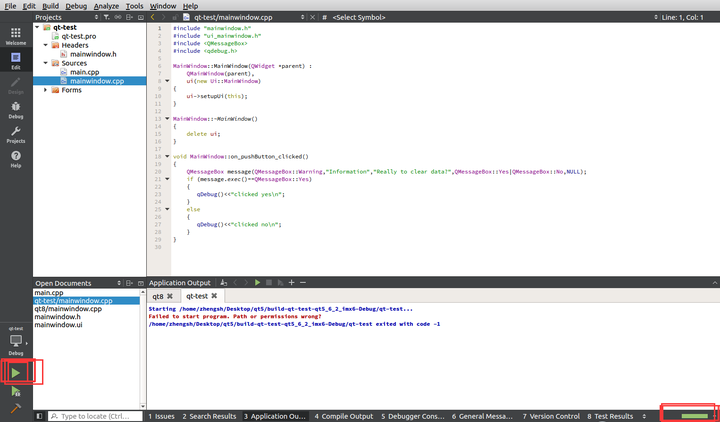
然后就可以尝试运行准备好的Qt程序了,Qt5中是不用加-qws参数的
Tips:Qt5中不再用到Qt4中的窗口系统qws++,而是使用QPA系统,二者之间的差异还不清楚,但是程序运行时不需要再加上参数-qws了。而这个特性也导致Qt5与Qt4的移植过程有一些区别,这里记录一下。
了解Qt5.9
赫尔辛基,2017年6月5日——Qt公司发布了其跨平台软件开发框架Qt的最新版本Qt 5.9。该开发框架能够帮助企业为自己的产品带来高超的用户体验,满足用户的需求。Qt5.9 得益于C++ 11的强大,带来了前所未有的性能及稳定性,并且为您提供长期支持(LTS)。目前,全球数百万的开发者都在使用Qt技术,包括财富五百强企业前十名中的八位。
根据Gartner最近发布的预测,2017年全球使用物联网的设备达到84亿件,比2016年增长31%,并且在2020年有望达到204亿件。物联网已经成为了全球技术发展方向中市场机会最广阔的领域。因此,企业及独立开发者们急切盼望能够通过方便快捷地创建应用及设备,满足当前及未来物联网行业的需求。在Qt 5.9的支持下,企业及独立开发者们能够获得这一跨平台开发框架的强力支持,为任何操作系统和设备开发提供功能强大且灵活的软件。
Qt公司CTO Lars Knoll表示:“在今天这个万物互联、移动为先的社会里,客户的期望值呈指数级增长,几年前的企业完全无法预测今天的需求。因此,开发者们创造的应用及设备必须满足甚至超越客户的期望,以获得高超的用户体验。为满足这一需求,开发者们使用的开发框架也必须足够先进、灵活。Qt 5.9给开发者们提供了他们所需的性能及稳定性,帮助他们在今天高度竞争、应用驱动的经济环境中脱颖而出。”
正如Qt的全部应用开发及设备开发工具一样,Qt 5.9所包含的新功能与高性能均以加速软件及设备开发为目的,涵盖大量行业,包括医疗健康、汽车制造、飞机制造、制造业、家电以及娱乐产品等。